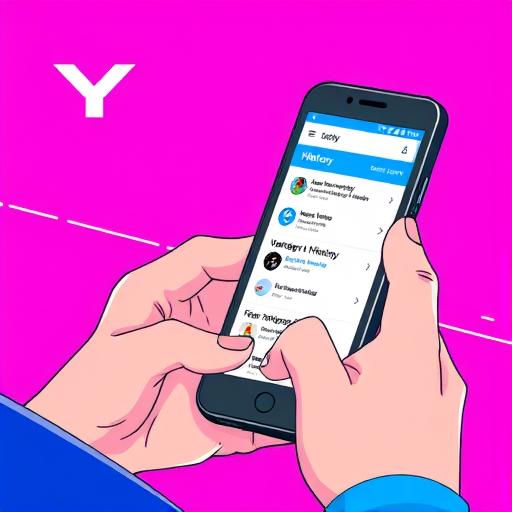Как включить турбо режим на ASUS: ускорение работы вашего устройства
Если вы являетесь владельцем ноутбука или компьютера ASUS, то наверняка заинтересованы в том, чтобы раскрыть его полный потенциал и получить максимальную производительность. Одним из способов достижения этого является использование турбо режима, который позволяет повысить скорость работы устройства. В этой статье мы подробно рассмотрим, что такое турбо режим на ASUS, для чего он нужен и как его включить, чтобы ваш гаджет работал как ракета!
Что такое турбо режим и для чего он нужен?
Турбо режим, также известный как режим высокой производительности, является функцией, доступной на многих устройствах ASUS. Он предназначен для повышения скорости работы компьютера или ноутбука, особенно при выполнении ресурсоемких задач. Представьте, что ваш ASUS - это мощный автомобиль, а турбо режим - это наддув двигателя, который добавляет ему мощности и ускорения.
Когда вы включаете турбо режим, устройство переключается на более высокие настройки, увеличивая тактовую частоту процессора, скорость работы вентиляторов и оптимизируя использование памяти. Это приводит к заметному приросту производительности, что особенно полезно для геймеров, профессионалов в области дизайна или видеообработки, а также для тех, кто работает с ресурсоемким программным обеспечением.
Как включить турбо режим на ASUS?

Теперь, когда мы знаем, что турбо режим может дать вашему устройству ASUS дополнительный импульс, давайте разберемся, как его включить. Процесс может немного отличаться в зависимости от модели вашего устройства и установленной операционной системы.
Для ноутбуков ASUS:
- Нажмите комбинацию клавиш Fn F5, чтобы открыть панель управления турбо режимом. Эта комбинация может варьироваться в зависимости от модели ноутбука, поэтому, если она не работает, проверьте руководство пользователя.
- В открывшемся окне вы увидите несколько режимов работы, таких как "Тихий режим", "Экономичный режим" и, конечно же, "Турбо режим".
- Щелкните по иконке "Турбо режим" или используйте клавиши со стрелками для навигации и нажмите Enter для выбора.
- Ваш ноутбук переключится в турбо режим, и вы заметите увеличение скорости работы.
Для настольных компьютеров ASUS:
Включение турбо режима на настольном компьютере ASUS может быть немного сложнее, но не волнуйтесь, мы проведем вас через этот процесс.
- Откройте приложение ASUS TurboV EVO, которое обычно предустановлено на компьютерах ASUS. Если вы не можете найти это приложение, скачайте его с официального сайта ASUS.
- В интерфейсе программы найдите вкладку "Турбо режим" или "Overclocking".
- Здесь вы увидите различные настройки, такие как напряжение процессора, частота памяти и скорость работы вентиляторов.
- Для включения турбо режима увеличьте эти параметры, но будьте осторожны и не превышайте рекомендованные значения, указанные производителем.
- Сохраните настройки и перезагрузите компьютер.
Советы по использованию турбо режима:
- Мониторьте температуру: Турбо режим может привести к повышению температуры устройства, поэтому следите за температурой процессора и корпуса. Используйте приложения для мониторинга системы, чтобы контролировать температуру и не допустить перегрева.
- Используйте при необходимости: Не включайте турбо режим постоянно, так как это может повлиять на энергопотребление и срок службы компонентов. Включайте его только при выполнении задач, требующих высокой производительности.
- Обновляйте программное обеспечение: Регулярно проверяйте наличие обновлений для BIOS и драйверов, так как они могут улучшить стабильность работы турбо режима.
- Экспериментируйте с настройками: Если вы опытный пользователь, можете поэкспериментировать с ручными настройками турбо режима, но всегда будьте осторожны и делайте резервные копии важных данных.
Заключение:
Турбо режим на ASUS - это мощный инструмент для повышения производительности вашего устройства. Включив его, вы сможете добиться более высокой скорости работы, что особенно полезно для ресурсоемких задач. Помните, что турбо режим требует осторожного подхода, и следите за температурным режимом вашего устройства. Теперь вы знаете, как включить турбо режим на ASUS и можете наслаждаться повышенной производительностью вашего гаджета!
Как включить турбо режим на ноутбуке Asus?
Турбо режим, также известный как режим высокой производительности, позволяет оптимизировать работу вашего ноутбука Asus для ресурсоёмких задач, таких как игры или обработка видео. Чтобы включить турбо режим, выполните следующие шаги:
- Найдите и откройте приложение "MyAsus" на вашем ноутбуке.
- Перейдите в раздел "Performance" или "Производительность".
- Выберите опцию "Турбо режим" или "Режим высокой производительности".
- Активируйте режим, переключив соответствующий переключатель или кнопку.
- При необходимости вы можете настроить параметры режима, такие как скорость вентиляторов и управление энергопотреблением.
Обратите внимание, что турбо режим может увеличить шум от вентиляторов и повлиять на время работы батареи. Используйте его для задач, требующих максимальной производительности.
Есть ли турбо режим на всех ноутбуках Asus?
Турбо режим, как правило, доступен на современных игровых и производительных ноутбуках Asus. Однако наличие этой функции зависит от конкретной модели и установленного программного обеспечения. Проверьте документацию вашего ноутбука или обратитесь в службу поддержки Asus, чтобы уточнить наличие турбо режима на вашей модели.
Можно ли настроить параметры турбо режима?
Да, многие ноутбуки Asus позволяют настроить параметры турбо режима в соответствии с вашими предпочтениями. Обычно вы можете регулировать скорость вращения вентиляторов, управлять энергопотреблением и выбирать профили для разных сценариев использования. Откройте приложение "MyAsus" и найдите раздел "Настройки турбо режима" или "Настройки производительности" для тонкой настройки параметров.
Как турбо режим влияет на производительность ноутбука?
Турбо режим значительно повышает производительность ноутбука Asus, ускоряя работу процессора, видеокарты и других компонентов. Это идеально подходит для игр, редактирования видео, 3D-рендеринга и других ресурсоёмких задач. Однако важно помнить, что турбо режим может увеличить энергопотребление и шум от вентиляторов.
Безопасно ли постоянно использовать турбо режим?
Турбо режим разработан для временного повышения производительности при выполнении ресурсоёмких задач. Постоянное использование турбо режима может привести к повышенному износу компонентов и снижению срока службы ноутбука. Рекомендуется включать турбо режим только при необходимости и выключать его после завершения ресурсоёмких задач.
Как быстро включается турбо режим?
Турбо режим обычно активируется мгновенно или в течение нескольких секунд после его включения. Вы заметите увеличение производительности сразу же после активации режима. Однако время включения может немного варьироваться в зависимости от модели ноутбука и текущей нагрузки на систему.
Можно ли включить турбо режим с помощью горячих клавиш?
Некоторые модели ноутбуков Asus позволяют назначить горячие клавиши для быстрого включения турбо режима. Проверьте настройки вашего ноутбука или руководство пользователя, чтобы узнать, доступна ли эта функция и как ее настроить. Обычно вы можете назначить сочетание клавиш для быстрого доступа к турбо режиму.
Что делать, если турбо режим не включается?
Если у вас возникли проблемы с включением турбо режима, выполните следующие действия по устранению неполадок:
- Убедитесь, что ваш ноутбук Asus поддерживает турбо режим.
- Проверьте наличие обновлений для программного обеспечения и драйверов.
- Перезагрузите ноутбук и попробуйте включить режим снова.
- Проверьте настройки энергопотребления и убедитесь, что они не ограничивают производительность.
- Обратитесь в службу поддержки Asus, если проблема сохраняется.
Как турбо режим влияет на температуру ноутбука?
Турбо режим может привести к повышению температуры ноутбука из-за увеличения нагрузки на компоненты. Система охлаждения будет работать активнее, чтобы поддерживать оптимальную температуру. Убедитесь, что вентиляционные отверстия не заблокированы, и следите за температурой во время длительного использования турбо режима.
Можно ли использовать турбо режим для игр?
Да, турбо режим идеально подходит для игр, особенно требовательных к ресурсам. Он обеспечит высокую производительность процессора и видеокарты, что приведет к более плавной и отзывчивой игровой графике. Включите турбо режим перед запуском игры для лучшего игрового опыта.
Похожие новости

Разгадка прыщей на левой щеке: влияние гигиены, технологий и питания
2-09-2024, 13:42